

Een rapportage is een document dat binnen Dossier Manager gegenereerd wordt vanuit een voor-gedefiniëerd sjabloon. Bij activiteiten kan een rapportage worden gegenereerd bij het afsluiten van de activiteit. Het is ook mogelijk om een rapportage te genereren bij Documenten binnen het dossier. Het sjabloon wordt dan aangevuld met data uit het dossier, aangegeven door de gebruikte variabelen binnen het sjabloon.
Sjablonen worden onderhouden binnen DM CLIENT door een systeembeheerder of applicatiebeheerder.
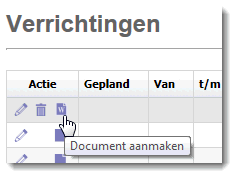 |
Klik op het Word-icoon om het selectiescherm 'Rapportage' te openen en een MSWord document te genereren die bij een activiteit hoort.
Klik op het vergrootglas-icoon om een preview van een rapportage te genereren in het rapportage selectiescherm. |
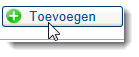 |
Binnen een dossier kan een rapportage worden aangemaakt onder Documenten. Klik op 'Toevoegen'. Een scherm opent waarin u een rapportage kunt kiezen. De rapportage wordt dan gevuld met gegevens zoals die in Dossier Manager bekend zijn. Voordat het WORD document wordt aangemaakt kunt u aangeven of u de meest recente informatie in het dossier automatisch wilt laten invullen.
Om het document te genereren klikt u op het Word-icoontje. U kunt een voorbeeld (preview) van het document zien door op het vergrootglas-icoontje te klikken. Volg de vervolgstappen om het document te genereren en op te slaan
. |
U kunt een voorbeeld (preview) van het document zien door op het vergrootglas-icoontje te klikken. Door te klikken op 'Preview' wordt het document in WORD geopend, buiten Dossier Manager, en kunt u het document afdrukken of per e-mail versturen.
Bij het toevoegen van een nieuwe rapportage wordt een pop-up scherm getoond met sjabloon selectie.
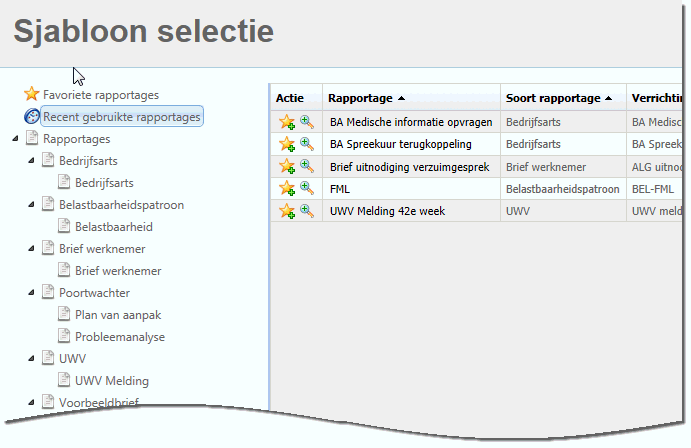
Rapportage-selectiescherm
De rapportage(s) worden in het navigatievenster getoond per rapportagesoort en afhankelijk van autorisaties. Door te klikken op de rapportagesoort worden in het detailinformatievenster naast het navigatievenster de bijbehorende rapportage(s) getoond.
Door te klikken op de naam van de gekozen rapportage wordt het bijbehorende sjabloon in het venster getoond.
Controleer of alle informatie uit het dossier correct is ingevuld.
Vervolgens kunt u nog wijzigingen aanbrengen in het document:
U kunt de tekst in het (blauwe) kader wijzigen of
toevoegen door op het desbetreffende icoon te klikken. Deze informatie
wordt tevens opgeslagen in het dossier.
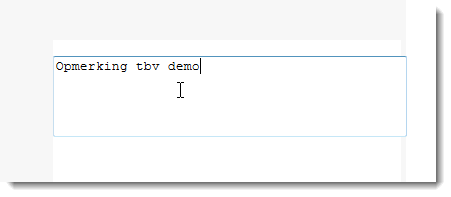
U kunt op de knoppen 'vorige', 'volgende' of 'Venster sluiten' klikken. De rapportage wordt gegenereerd wanneer u op 'volgende' klikt.

Selecteer hierna de activiteit waaraan de rapportage gekoppeld moet worden. Dit kan een bestaande activiteit zijn of een nieuwe activiteit. Eventueel kunnen een conclusie, project en factuurinformatie aan de rapportage en activiteit worden gekoppeld.
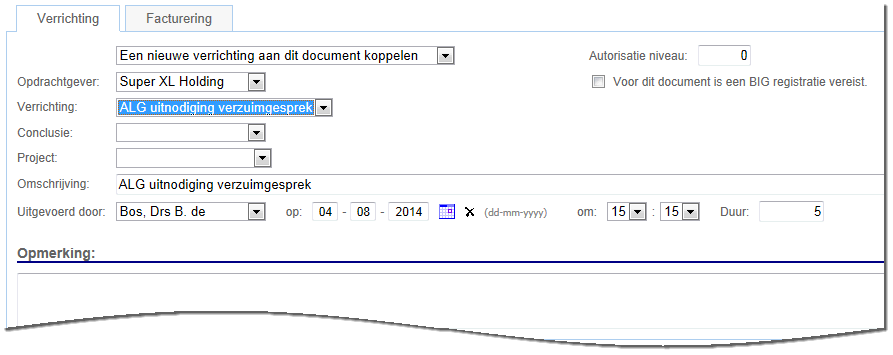
Vervolgens wordt het document aangemaakt.
Indien alle gegevens correct zijn, druk dan op [Opslaan] om de rapportage op te slaan in de database.
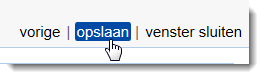
Let op: Het is niet mogelijk om na het opslaan van de rapportage nog wijzigingen hierin aan te brengen.
De sjablonen bezitten een betrouwbaarheidsniveau (autorisatieniveau). Afhankelijk van uw autorisaties als gebruiker, kunt u sjablonen en documenten inzien.
Daarnaast zijn medische rapportages alleen toegankelijk als u beschikt over een geldig BIG-registratienummer.
Kunt u niet alle sjablonen en/of documenten zien? Neem contact op met uw systeembeheerder of applicatiebeheerder wanneer u hier vragen over heeft.